Os usuários do Instagram aproveitam o Instagram Reels para conteúdo divertido, inspirador e educacional de formato curto. No entanto, ao contrário do aplicativo móvel, a versão para desktop restringe o acesso à visualização dos Reels apenas por meio dos perfis dos assinantes. Felizmente, existem maneiras de contornar isso e você pode experimentar a versão do aplicativo móvel do Reels usando um desktop.

Como assistir a bobinas do Instagram em um PC com Windows
A opção de navegar por uma seleção de bobinas diferentes daquelas encontradas nos perfis das pessoas não está disponível na versão para desktop. Você pode acessar uma seleção mais ampla por meio de pesquisas no Google ou usando um emulador; aqui está como.
Digite uma pesquisa do Google para Instagram Reels
O uso desse método oferece acesso aos Reels para um assunto específico.
- Vá para Google.com.
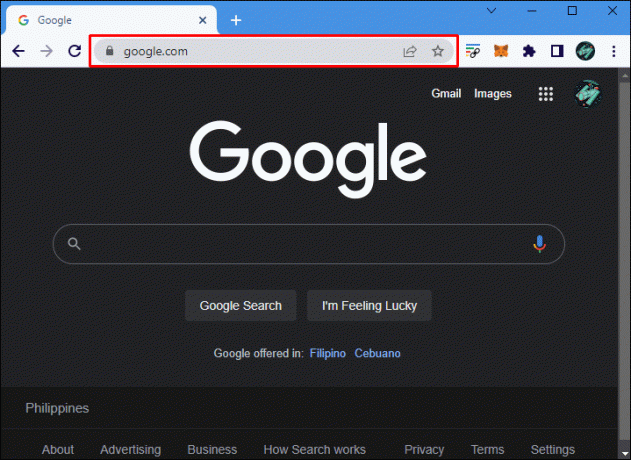
- Tipo SITE: InstagramReel na caixa de pesquisa. Haverá milhares de resultados do Instagram Reel exibidos.

- Agora coloque o cursor no final da consulta de pesquisa que você acabou de inserir e clique no botão barra de espaço duas vezes.
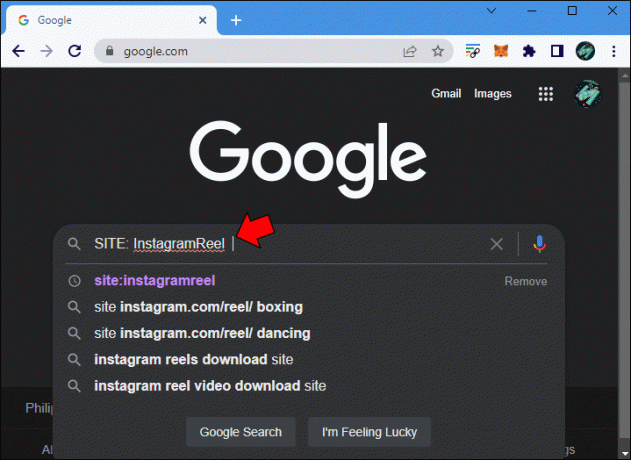
- Digite seu tópico de interesse do Reel ao lado da consulta, por exemplo: SITE: InstagramReel dançando.
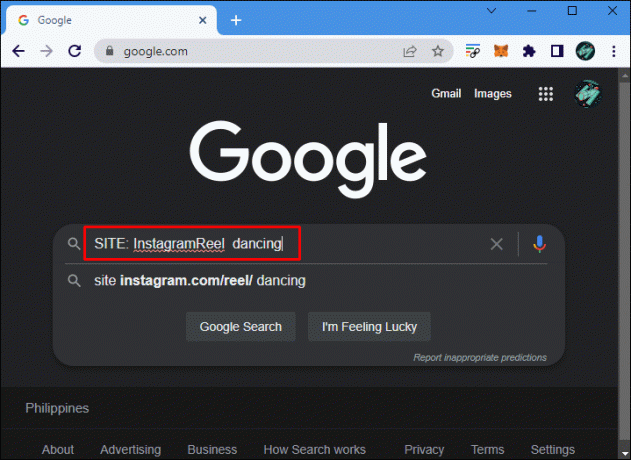
- Bater Digitar, em seguida, clique em um resultado para ser levado para a filmagem do Reel no Instagram.com.

Use o emulador BlueStacks 5
Como alternativa, se preferir não entrar nas pesquisas do Google para encontrar os Reels, você pode usar um emulador para acessar a versão do aplicativo móvel do seu PC. Vários emuladores estão disponíveis, incluindo GameLoopGenericName, Leitor LD, Leitor de MEmu, BlueStacks 5 e alguns outros. Ao instalar um emulador de Android como o BlueStacks 5, você pode assistir Instagram Reels perfeitamente no seu PC.
O BlueStacks funcionará bem desde que seu computador tenha os seguintes requisitos.
- SO Windows 7 e superior
- Processador Intel ou AMD
- Pelo menos 2 GB de RAM
- 5 GB de espaço livre em disco
- Driver da placa gráfica atualizado
Baixe e instale BlueStacks
- Ir para o oficial BlueStacks 5 para a página do Windows 11.
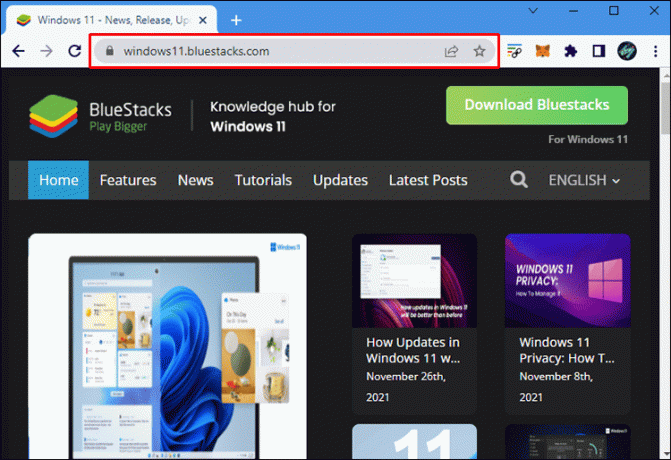
- No canto superior direito, clique no Baixar BlueStacks botão. O arquivo de instalação do instalador do BlueStacks será baixado.
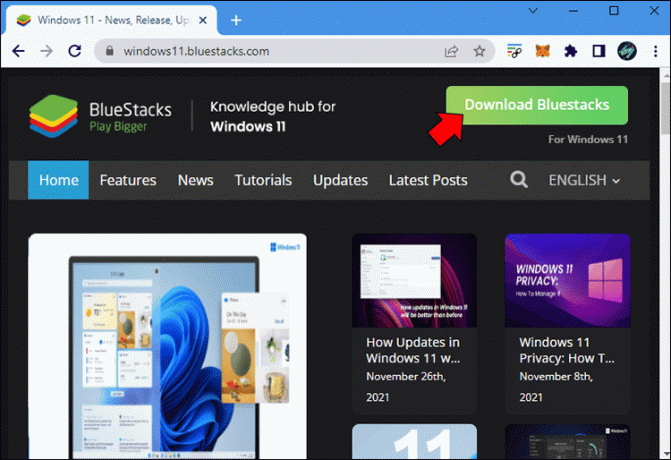
- Clique com o botão direito do mouse no arquivo de configuração para Executar como administrador.
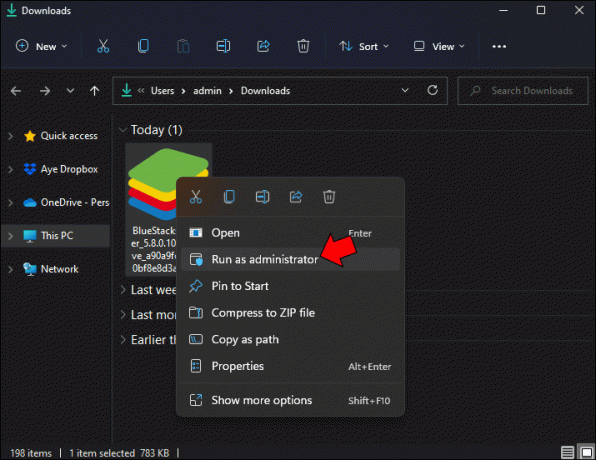
- Clique instale agora ou Atualizar nas janelas de configuração do BlueStacks. O emulador BlueStacks 5 agora começará a ser instalado.

- Quando a instalação estiver concluída, o emulador será iniciado.
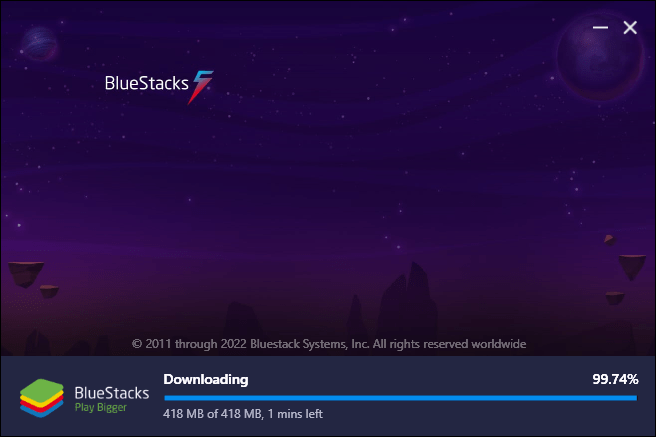
Instale o aplicativo do Instagram no BlueStacks
- Assim que o BlueStacks estiver aberto, você verá o Loja de jogos ícone na tela inicial.
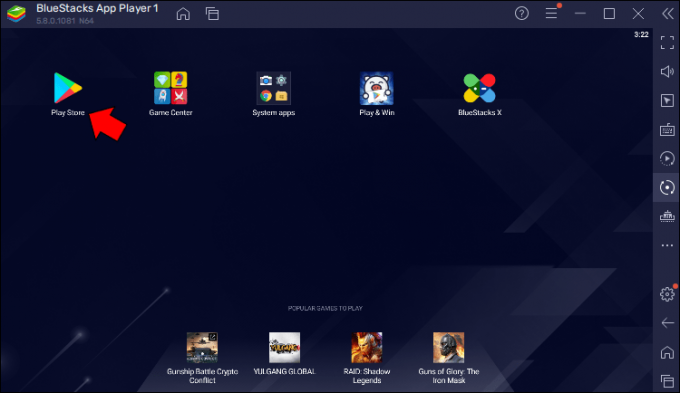
- Clique nele e faça login na sua conta do Google.

- Procure o Instagram aplicativo e, em seguida, instale-o.
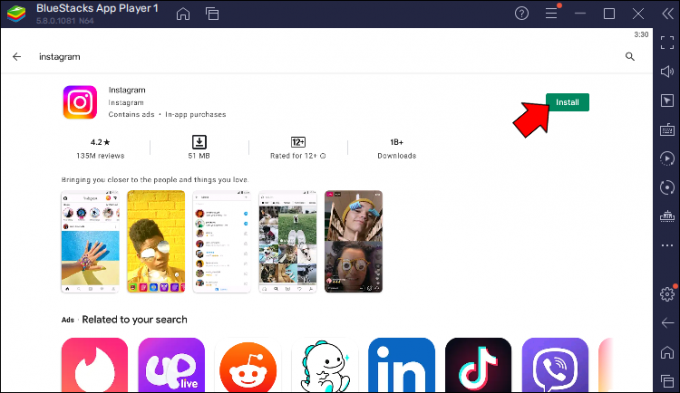
- Depois de instalado, abra o Instagram e faça login.

Como assistir a bobinas do Instagram
Usando o BlueStacks instalado no seu PC, você pode assistir ao Instagram Reels como faria com o aplicativo móvel. Existem várias maneiras de acessar e assistir rapidamente a um Reel; aqui estão três.
- Percorra seu feed até encontrar um vídeo do Reels. O ícone será exibido na parte inferior esquerda do vídeo; toque nele para assistir.
- Como alternativa, toque no ícone da lupa para acessar o feed "Explorar". Um grande vídeo do Reels deve aparecer na parte superior da tela. Toque em “Reels” e deslize para baixo para ver mais vídeos do Reels.
- Ou, se você postou Reels, pode assisti-los tocando no ícone “Reels” em sua página de perfil.
Como assistir a bobinas do Instagram em um Mac
Ao acessar os Reels usando a área de trabalho, você só pode visualizar os Reels abrindo os perfis dos assinantes em vez de navegar pelos Reels. No entanto, você pode ter a experiência do aplicativo móvel no seu Mac inserindo uma pesquisa por Reels no Google ou instalando um emulador.
Insira uma consulta de pesquisa no Google
- Navegar para Google.com.

- Digite o seguinte na caixa de pesquisa SITE: InstagramReel.
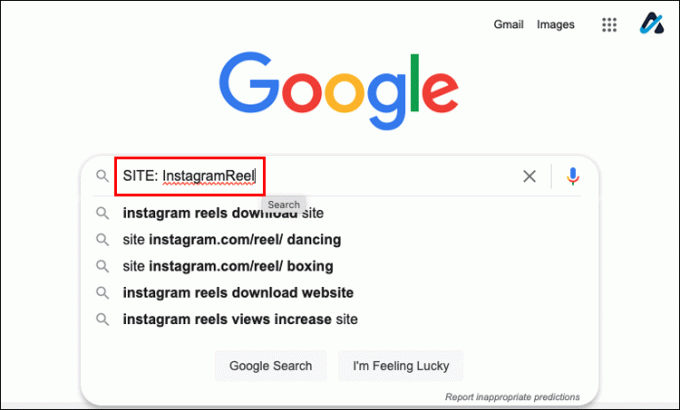
- Coloque o cursor próximo ao final da consulta de pesquisa e clique no botão barra de espaço duas vezes.


- Digite um tópico de interesse do Reels ao lado da consulta, portanto, para Reels sobre “dança”, por exemplo, a consulta completa deve ser: SITE: InstagramReel dançando.

- Bater Digitar, em seguida, clique em um resultado para assistir no Instagram.com.
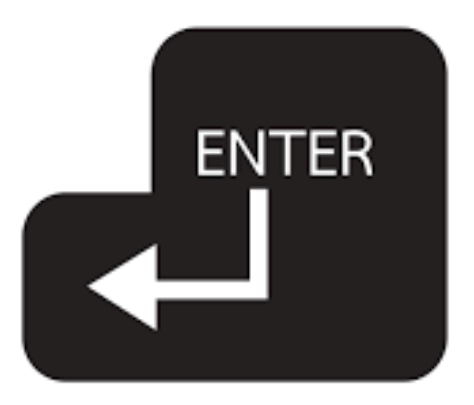
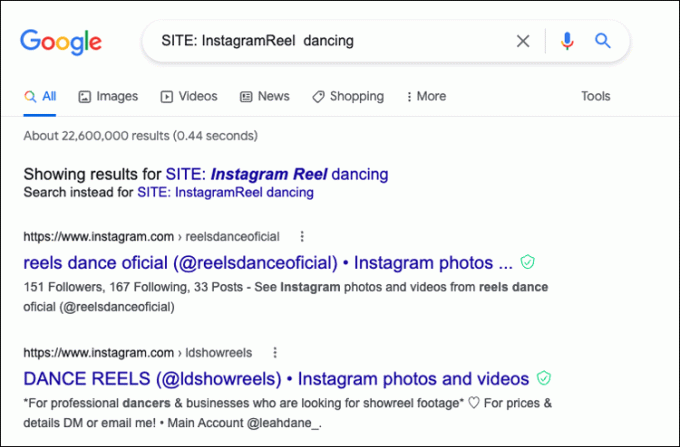
Use o emulador BlueStacks 5
Se preferir não usar o Google, você pode usar o Emulador BlueStacks 5 para emular um celular Android e acessar o aplicativo móvel do Instagram. Outros emuladores Android incluem GameLoopGenericName, Leitor LD, e Leitor de MEmu. A instalação do BlueStacks para macOS é fácil e funcionará bem quando o seu Mac tiver os seguintes requisitos de sistema.
- macOS 10.12 (Serra)
- Processador Intel ou AMD Dual-Core
- Intel HD 5200 ou superior
- 4 GB RAM
- 8 GB de espaço em disco disponível
Baixe e instale BlueStacks
- Visite o oficial BlueStacksGenericName site e clique no botão Baixar BlueStacks para Mac botão.
- Depois que o arquivo do instalador for baixado, clique duas vezes nele para abri-lo.
- Na janela do instalador do BlueStacks, clique duas vezes no ícone ícone do BlueStacks para iniciar a instalação.

- Você será solicitado a confirmar se deseja usar o instalador do BlueStacks. Clique Abrir continuar.
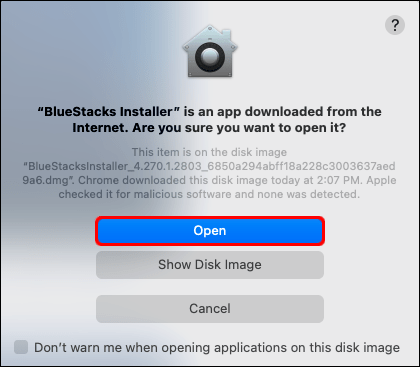
- Na nova janela do BlueStacks, clique em instale agora.
- Você será solicitado a verificar seu nome de usuário e senha. Preencha as informações solicitadas e clique em Assistente de instalação.

- No Extensão do sistema bloqueada janela pop-up, clique em Abrir Segurança e Privacidade.
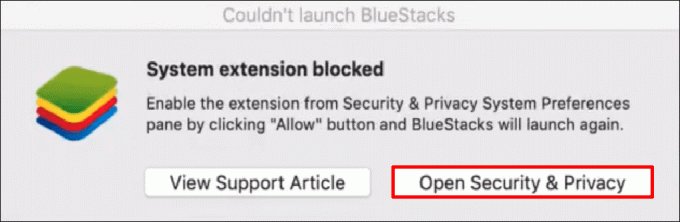
- No segurança e privacidade janela de configurações do Em geral guia, clique em Permitir.

- Se você estiver executando o macOS 11 Big Sur, faça o seguinte:
- Clique em Reiniciar para reiniciar o seu Mac. Se você receber uma mensagem “BlueStacks interrompido”, clique Cancelar, em seguida, feche o BlueStacks.

- Vou ao segurança e privacidade menu, então Reiniciar.
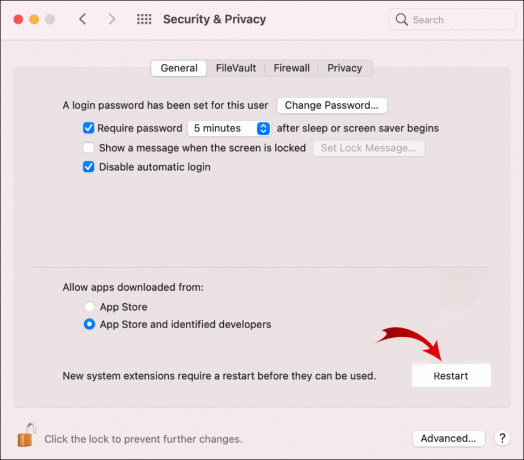
- Se você estiver executando o macOS 10.15 Catalina ou inferior, abra o aplicativo BlueStacks.
Instale o aplicativo do Instagram no BlueStacks
- No BlueStacks, abra Loja de jogos.
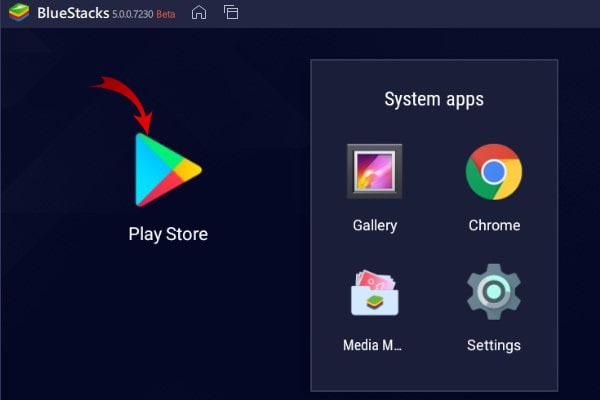
- Faça login na sua conta do Google.
- Digite uma pesquisa para o aplicativo Instagram e instale-o.

- Abrir Instagrame faça login na sua conta.

- Se você não conseguir ver o ícone do Reels, tente fechar o Instagram e abri-lo novamente.
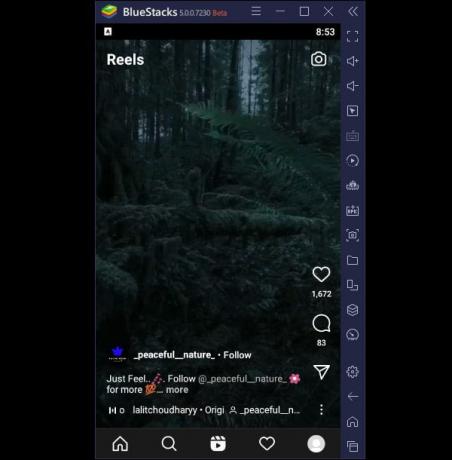
Como assistir a bobinas do Instagram
Com BlueStacks, você pode acessar e assistir Instagram Reels como faria em seu dispositivo móvel. Aqui estão três opções para acesso rápido aos vídeos do Reels.
- Procure no seu feed até encontrar um vídeo do Reels. Toque no ícone Reels localizado na parte inferior esquerda do vídeo para assisti-lo.
- Use o recurso de feed "Explorar" tocando no ícone da lupa. Você deve ver um grande vídeo do Reels exibido na parte superior da tela. Toque em "Momentos" e deslize para baixo para ver mais vídeos.
- Assista aos seus Reels tocando no ícone “Reels” na sua página de perfil.
Como assistir a bobinas do Instagram em um Chromebook
Para acessar uma seleção mais abrangente de Reels do seu Chromebook, você pode usar as pesquisas do Google ou instalar o emulador BlueStacks 5.
Insira uma consulta de pesquisa no Google
- De Google.com, digitar SITE: InstagramReel na caixa de pesquisa.
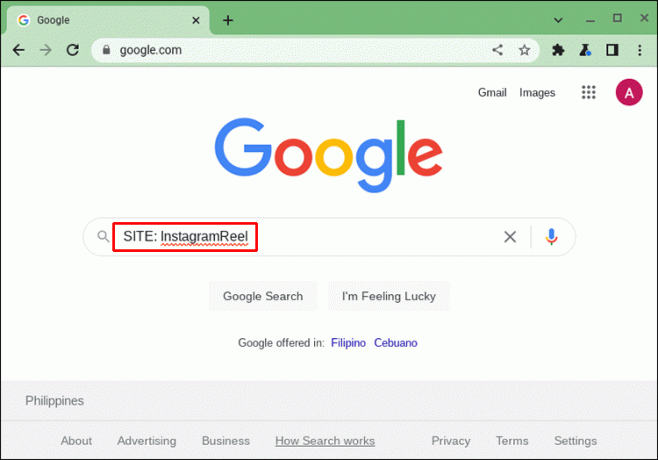
- Coloque o cursor ao lado da consulta de pesquisa e clique no botão barra de espaço duas vezes.
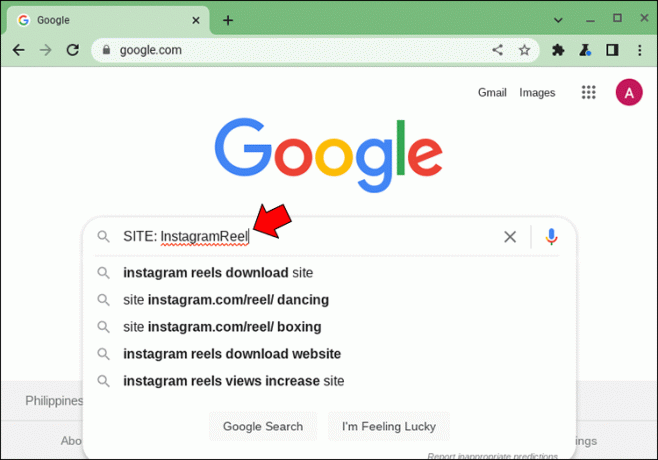
- Digite um assunto para os vídeos do Reels que deseja ver. Por exemplo, sua consulta completa será: SITE: InstagramReel dançando para Reels dançantes.

- Bater Digitar, em seguida, clique em um resultado para ser exibido no Reel no Instagram.com.
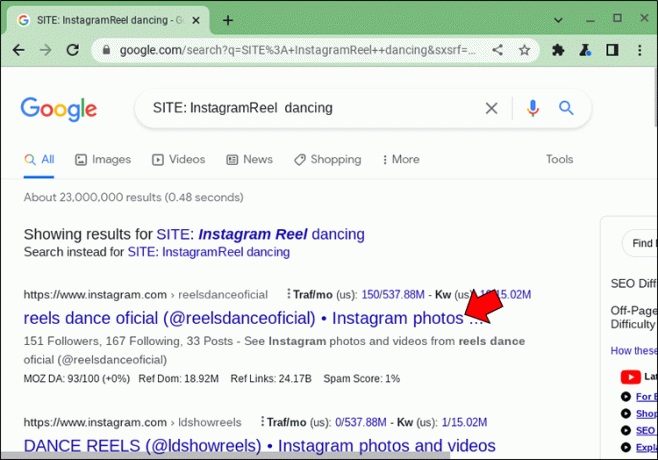
Use o emulador BlueStacks 5
Como alternativa, se você preferir não entrar nas pesquisas do Google, pode usar um emulador para imitar a experiência do aplicativo móvel do Instagram. Com um emulador Android como o BlueStacks 5, você pode assistir Instagram Reels no seu Chromebook.
A instalação do BlueStacks é fácil quando seu computador possui os seguintes requisitos.
- A versão mais recente do ChromeOS
- Processador Intel ou AMD
- Pelo menos 2 GB de RAM
- 5 GB de espaço livre em disco
Baixe e instale BlueStacks
- Visita BlueStacks.com, em seguida, no canto superior direito, clique no Baixar BlueStacks botão.
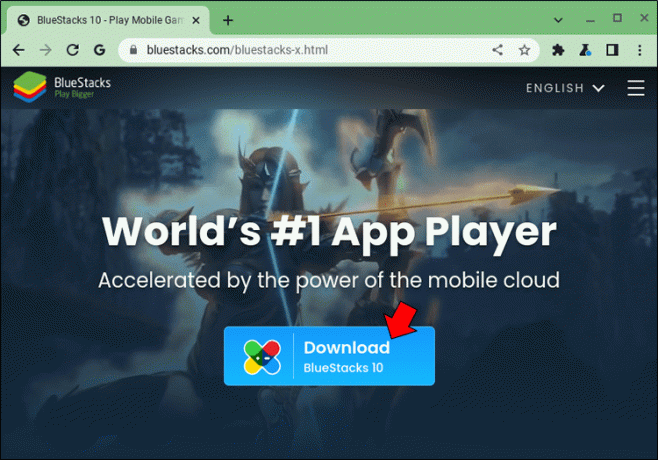
- Clique com o botão direito do mouse no arquivo de configuração para Executar como administrador.
- Na janela de configuração do BlueStacks, clique em instale agora. O emulador BlueStacks 5 iniciará o processo de instalação.
- Quando a instalação estiver concluída, o BlueStacks será iniciado.
Instale o aplicativo do Instagram no BlueStacks
- No aplicativo BlueStacks, o ícone “Play Store” deve estar na tela inicial.
- Clique nele para fazer login na sua conta do Google.
- Digite uma pesquisa para o aplicativo Instagram e instale-o.
- Depois de instalado, inicie o Instagram para fazer login.
Como assistir a bobinas do Instagram
No BlueStacks, você se beneficiará da versão do aplicativo móvel do Instagram Reels com acesso rápido a eles; aqui estão três maneiras.
- Navegue pelo seu feed até encontrar um vídeo do Reels de que goste. Em seguida, toque no ícone exibido na parte inferior esquerda do vídeo para assistir.
- Use o ícone da lupa para acessar o feed “Explorar”. A parte superior da tela deve exibir um grande vídeo Reels. Toque em “Reels” e deslize para baixo para ver mais vídeos do Reels.
- Você pode assistir aos Reels que criou tocando no ícone “Reels” na sua página de perfil.
Hora de acessar os rolos da sua área de trabalho
O Instagram permite apenas acesso total aos Instagram Reels a partir do aplicativo móvel e acesso limitado aos Reels por meio da área de trabalho. Felizmente, você pode acessar uma seleção mais ampla de sua área de trabalho inserindo pesquisas no Google para vídeos específicos do Reels. Ou use um emulador como o BlueStacks 5 para emular um dispositivo móvel e instale o aplicativo móvel do Instagram para ver mais Reels. Inicialmente, o BlueStacks era compatível apenas com o Windows, mas agora funciona no macOS e no ChromeOS.
Você teve acesso a mais vídeos do Reels na sua área de trabalho? Qual método você usou? Conte-nos na seção de comentários abaixo.




